Wenn das Ereignis Direktnachricht an Benutzer senden lautet, hast du 4 Optionen zur Auswahl.
- Zugewiesener Benutzer - Zugewiesener Benutzer des Kontakts
- Benutzerdefinierte E-Mail - Füge eine bestimmte E-Mail hinzu, um deinen Slack
- Arbeitsbereich nach dem Benutzer zu durchsuchen und dann die Nachricht zu versenden.
- Interner Benutzer - Benutzer aus deinem Konto
- Slack-Benutzer - Suche die Benutzer deines Slack-Arbeitsbereichs direkt nach Namen.
Wähle eine Benutzerquelle
Wähle zunächst eine der vier angebotenen Benutzerquellen aus.
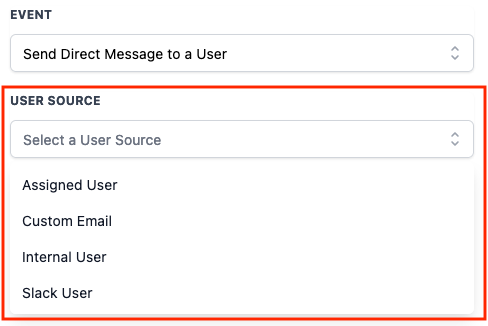
Verschiedene Arten von Nutzerquellen und ihre Anwendungsfälle
Zugewiesener Benutzer (des Kontakts)
Damit wird eine Benachrichtigung für den zugewiesenen Benutzer des Kontakts verschickt. In diesem Fall wird die E-Mail des Benutzers, der dem Kontakt zugewiesen ist, verwendet, um den Slack-Benutzer zu finden.
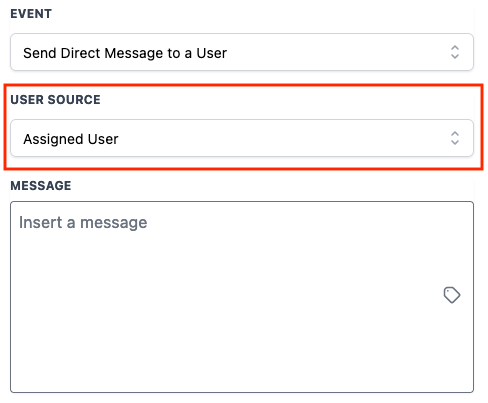
Individuelle E-Mail
Dies wird für alle Fälle verwendet, in denen du einen dynamischen Benutzer brauchst, an den du eine Benachrichtigung senden kannst. Die benutzerdefinierte E-Mail, die du eingibst, wird verwendet, um einen passenden Slack-Benutzer zu finden.
Dies ist für all die Fälle gedacht, in denen du keinen vordefinierten Benutzer hast. Entweder gibst du die E-Mail ein oder wählst sie aus der Liste der benutzerdefinierten Variablen aus, indem du die benutzerdefinierte Variablenauswahl benutzt.
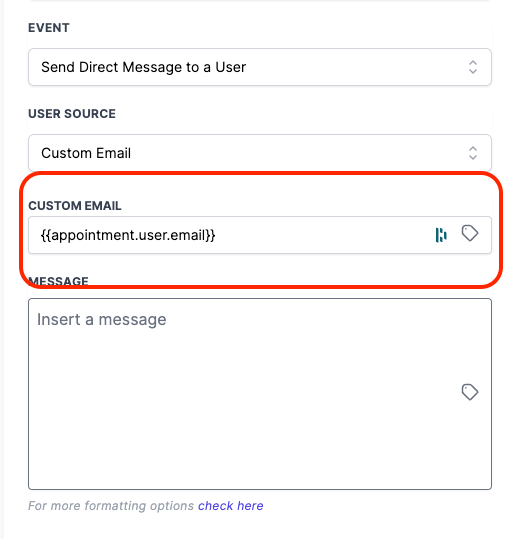
Interner Nutzer
Verwende diese Option, wenn du die Nachricht an einen der Benutzer deines Kontos senden möchtest. Diese Option wird in der Regel verwendet, um Benachrichtigungen an bestimmte Benutzer zu senden, die für einen bestimmten Bereich deines Unternehmens zuständig sind. Zum Beispiel, wenn du Informationen über eine erfolgreich gewonnene Verkaufschance an deinen Finanzchef schicken willst. Die E-Mail des ausgewählten internen Benutzers wird verwendet, um den Slack-Benutzer hier zu finden.
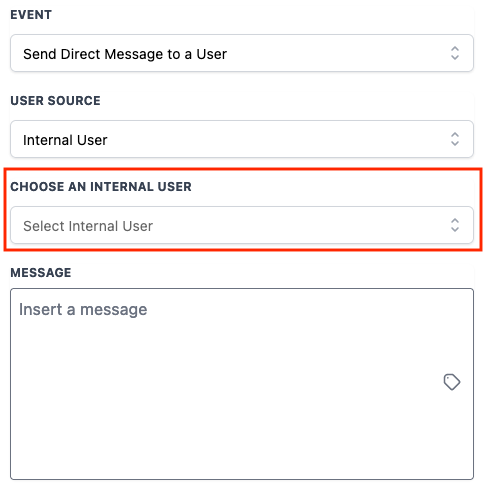
Slack-Nutzer
Das ist so einfach, wie es klingt. Sende eine direkte Nachricht an jeden Slack-Benutzer deines Arbeitsbereichs.
Bitte beachte, dass Slack nur eine begrenzte Anzahl von Nutzern auf einmal abrufen kann. Wenn du also deinen Benutzer nicht siehst, wenn du den Namen eingibst, drücke bitte den Load More Button. Dadurch wird die Suche fortgesetzt, bis du den gewünschten Benutzer gefunden hast. Wenn der Benutzer ganz unten in der Liste steht, musst du den Button "Mehr laden" eventuell ein paar Mal drücken.
Dies gilt nur für Arbeitsbereiche mit mehr als 2000 Benutzern.


Nachricht Inhalt
Nachricht einfügen, um eine Direktnachricht an einen Nutzer zu senden. Weitere Formatierungsoptionen findest du hier
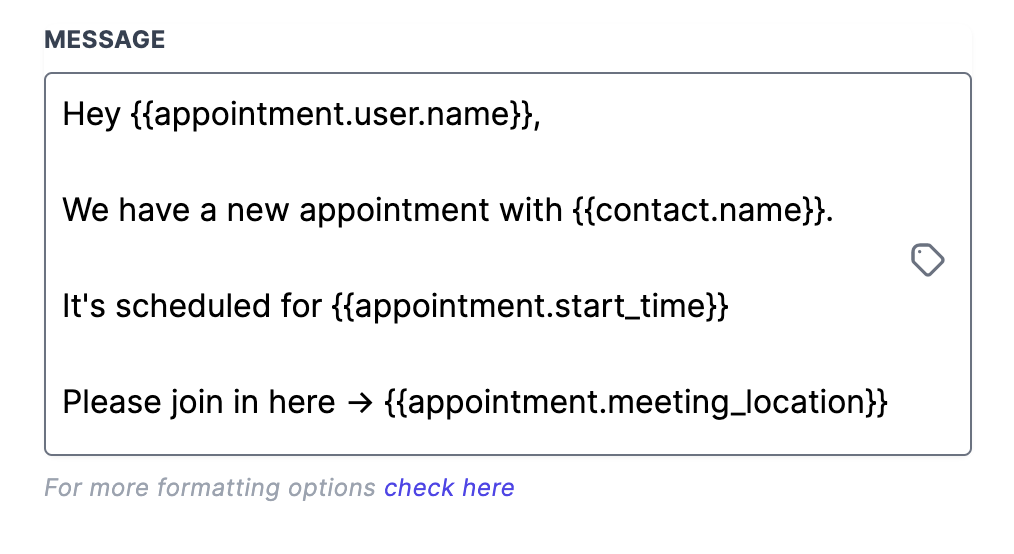
Du kannst die umfangreiche benutzerdefinierte Variablenauswahl nutzen, um Informationen über einen Kontakt oder beliebige CRM-bezogene Informationen zu versenden.
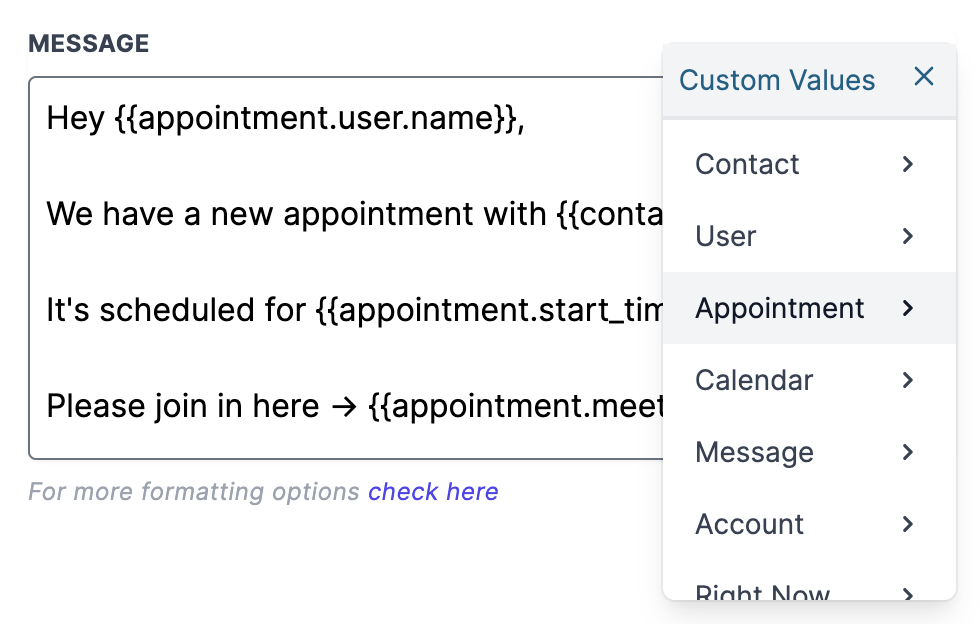
War dieser Artikel hilfreich?
Das ist großartig!
Vielen Dank für das Feedback
Leider konnten wir nicht helfen
Vielen Dank für das Feedback
Feedback gesendet
Wir wissen Ihre Bemühungen zu schätzen und werden versuchen, den Artikel zu korrigieren